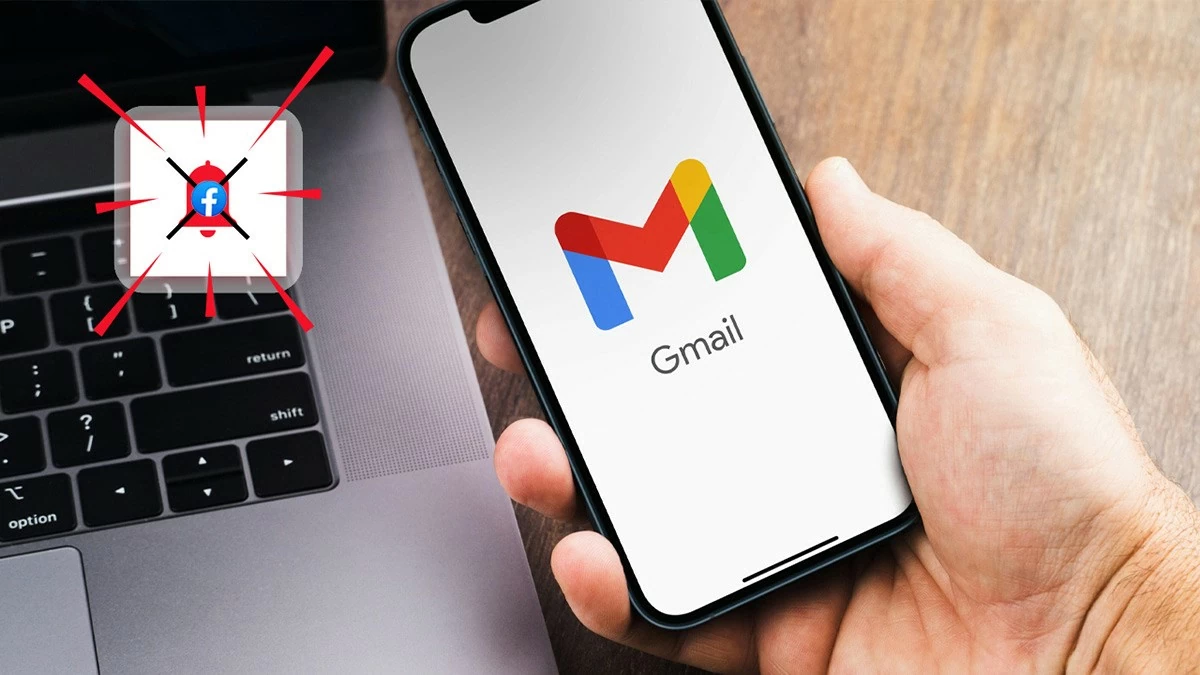 |
Hướng dẫn tắt thông báo Facebook trên gmail bằng điện thoại
Bạn có thể dễ dàng tắt thông báo Facebook trên Gmail trên điện thoại của mình. Việc này không chỉ giúp bạn tránh những thông báo phiền phức mà còn làm cho hộp thư gọn gàng và dễ quản lý hơn. Quy trình thực hiện trên Android và iPhone đều đơn giản và nhanh chóng, chỉ cần vài bước. Dưới đây là hướng dẫn chi tiết cho cả hai hệ điều hành, đó là:
Trên điện thoại iPhone
Đối với người dùng iPhone, việc tắt thông báo Facebook trên Gmail cũng rất dễ thực hiện.
Bước 1: Mở ứng dụng Facebook, nhấn vào biểu tượng Menu (hình ba gạch ngang) ở góc dưới bên phải, sau đó cuộn xuống mục Cài đặt & Quyền riêng tư và chọn Cài đặt.
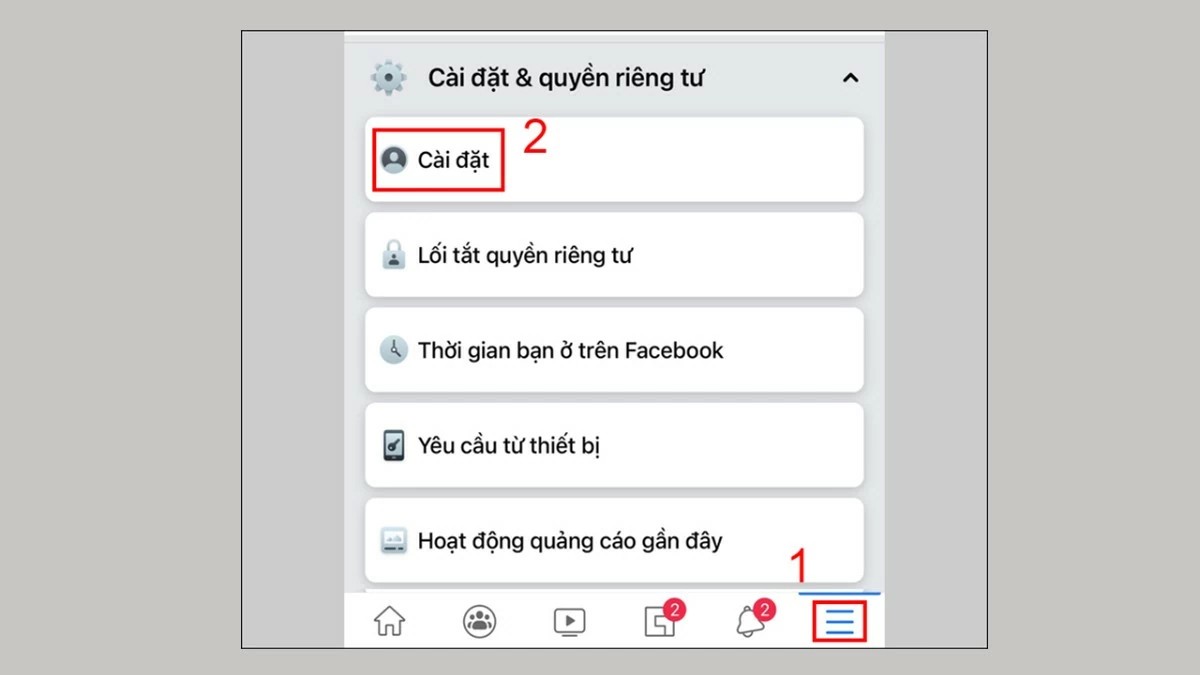 |
Bước 2: Cuộn xuống mục Thông báo và nhấn vào Email. Tiếp theo, chọn tắt thông báo Facebook trên Gmail bằng cách chỉ giữ lại các thông báo liên quan đến tài khoản, bảo mật và quyền riêng tư.
 |
Trên điện thoại Android
Bước 1: Mở ứng dụng Facebook trên điện thoại, sau đó nhấn vào biểu tượng menu (ba dấu gạch ngang) ở góc trên bên phải. Cuộn xuống và chọn "Cài đặt & quyền riêng tư," rồi tiếp tục chọn "Cài đặt."
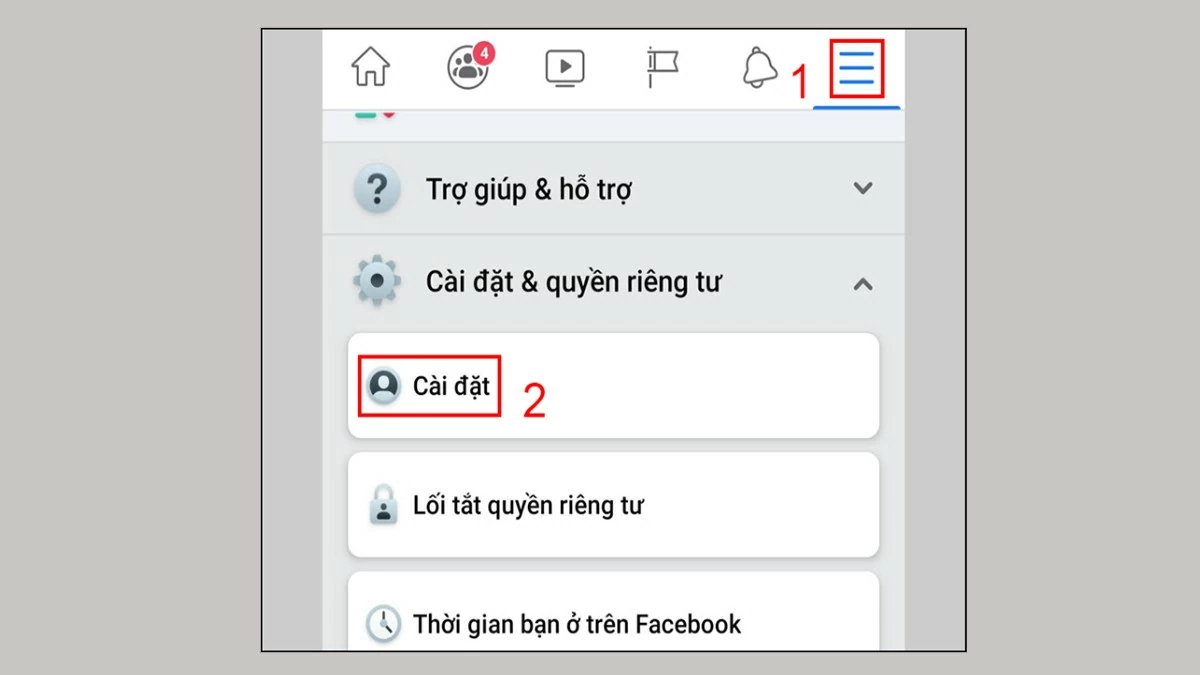 |
Bước 2: Cuộn xuống và chọn "Thông báo," sau đó tìm và chọn "Email" trong phần "Bạn nhận thông báo qua."
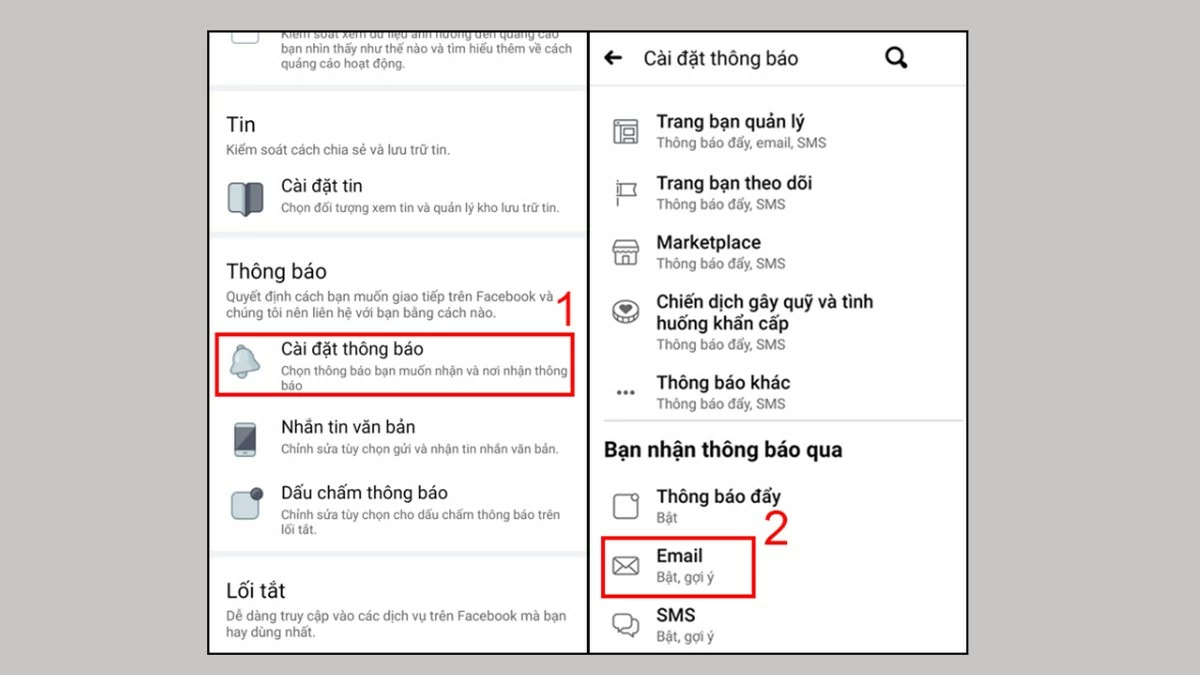 |
Bước 3: Sau đó, các bạn sẽ thấy danh sách các loại thông báo mà Facebook gửi qua email. Bạn chỉ cần tắt các thông báo không cần thiết bằng cách gạt công tắc sang trái để vô hiệu hóa chúng.
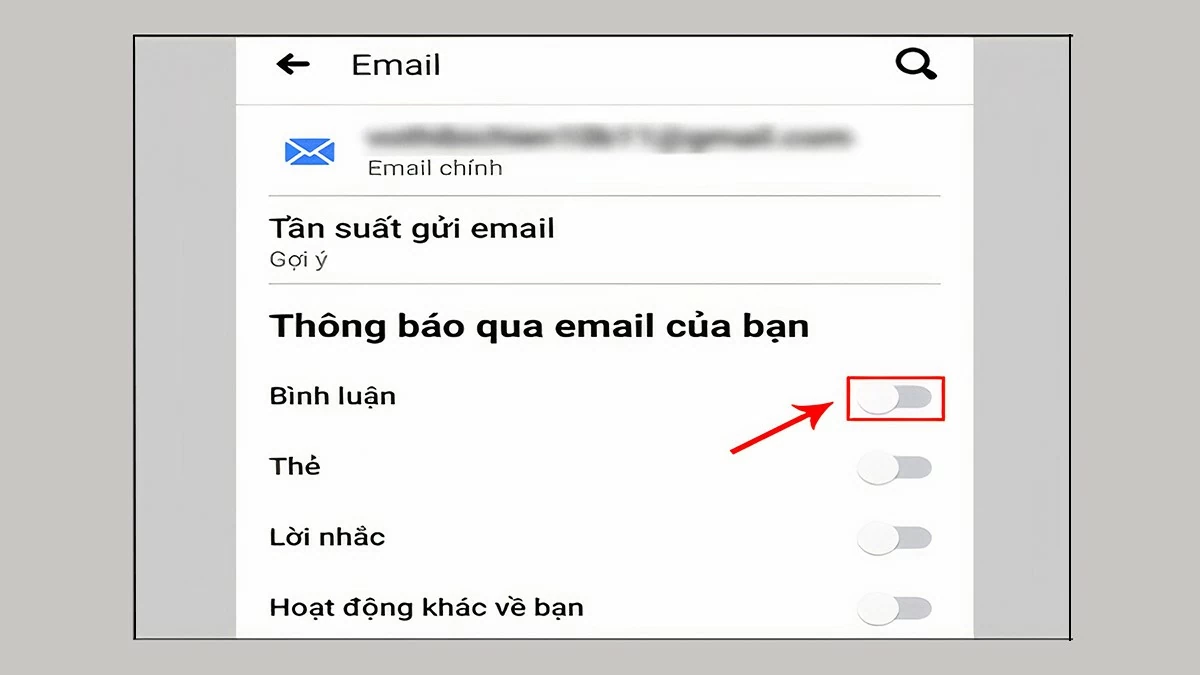 |
Hướng dẫn tắt thông báo Facebook trên gmail bằng máy tính
Ngoài việc sử dụng điện thoại, bạn cũng có thể tắt thông báo Facebook trên Gmail thông qua máy tính cá nhân, giúp quản lý hộp thư hiệu quả hơn. Quá trình này khá đơn giản và nhanh chóng, các bạn chỉ cần truy cập vào cài đặt tài khoản Facebook hoặc sử dụng tính năng lọc và quản lý thư trong cài đặt Gmail. Bằng cách tùy chỉnh thông báo Facebook, bạn có thể giữ cho hộp thư Gmail của mình luôn gọn gàng và ít bị làm phiền hơn.
Tắt thông báo Facebook trong Cài đặt nhanh chóng
Bước 1: Đăng nhập vào Facebook: Mở trình duyệt trên máy tính và đăng nhập vào tài khoản Facebook của bạn.
 |
Bước 2: Truy cập Cài đặt & Quyền riêng tư: Nhấn vào biểu tượng mũi tên xuống ở góc trên bên phải, sau đó chọn Cài đặt & Quyền riêng tư và tiếp theo là Cài đặt.
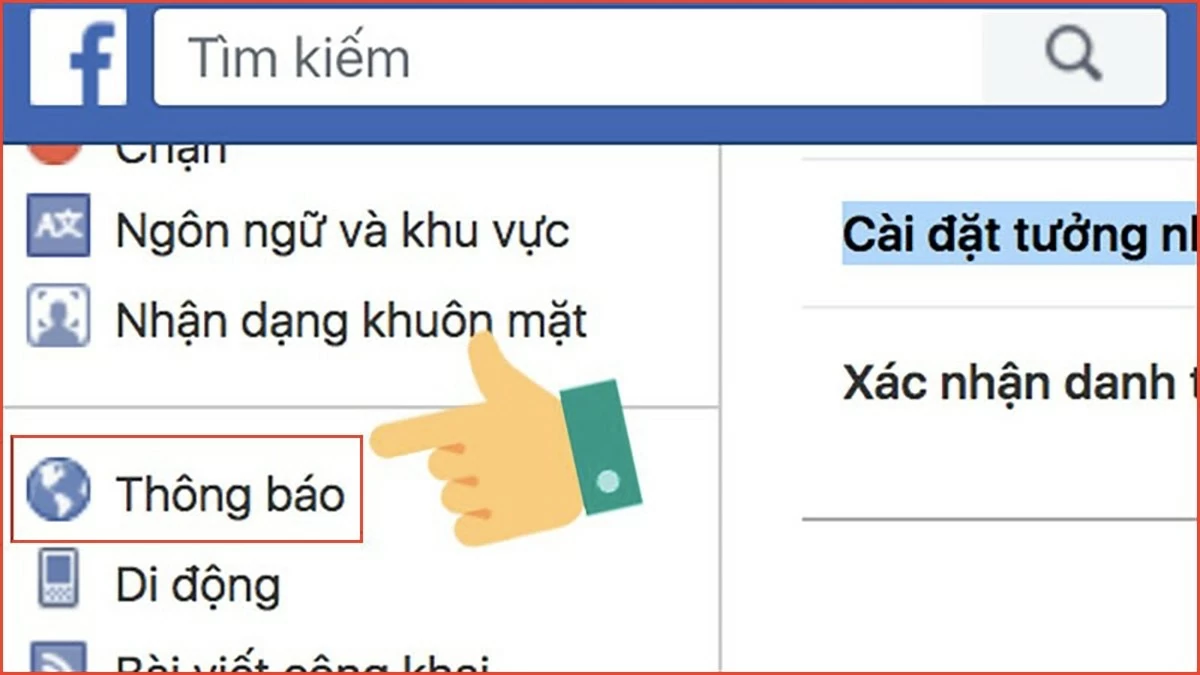 |
Bước 3: Chọn mục Thông báo: Trên trang cài đặt, nhấp vào Thông báo trong menu bên trái.
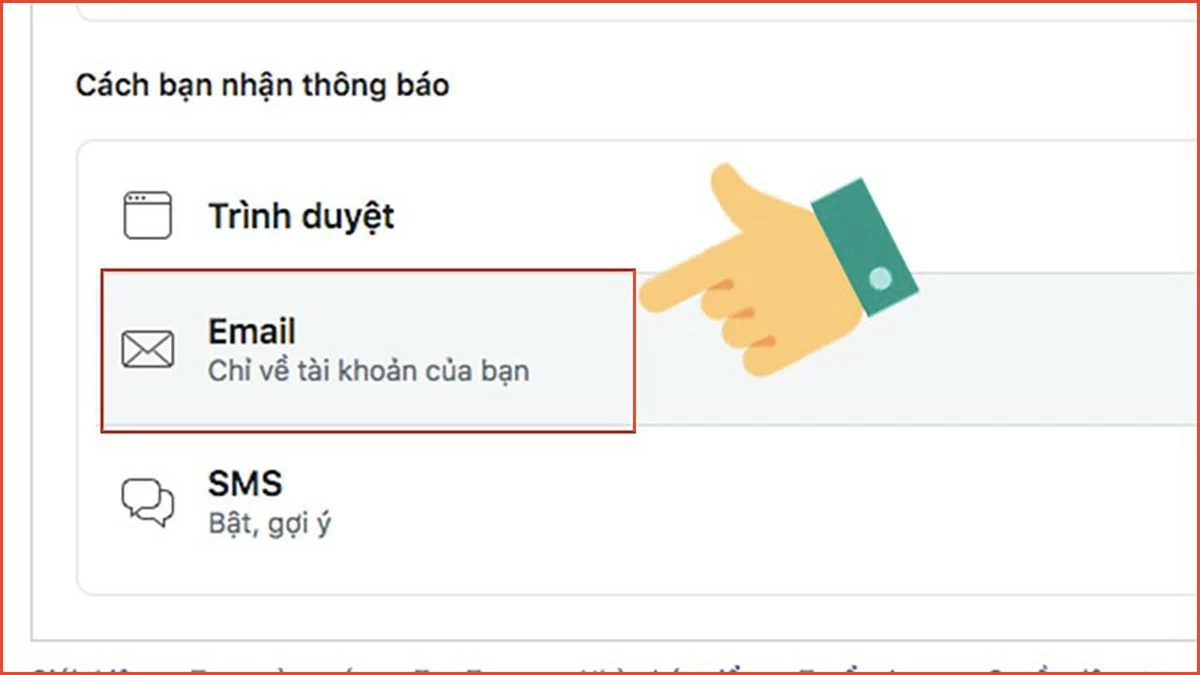 |
Bước 4: Chọn tùy chọn Email: Tại đây, bạn sẽ thấy mục Email, cho phép bạn điều chỉnh các loại thông báo được gửi đến Gmail. Bạn có thể chọn tắt tất cả hoặc chỉ loại bỏ những thông báo không cần thiết.
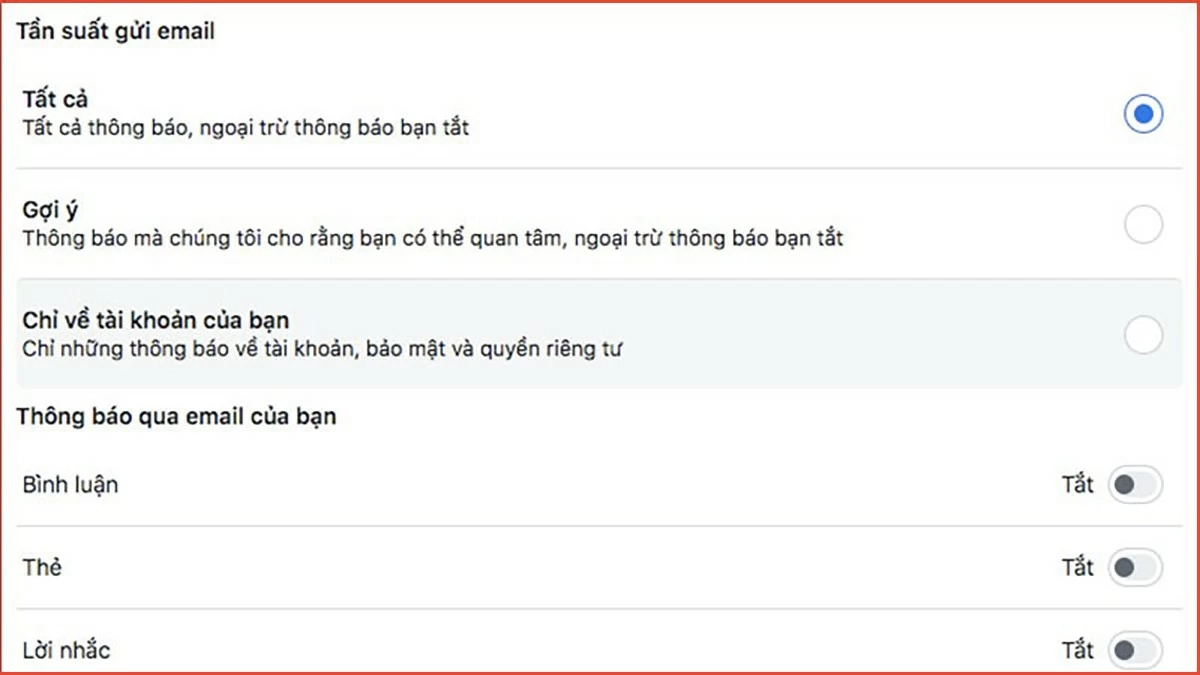 |
Cách tắt thông báo Facebook trong Cài đặt Gmail
Bạn có thể dễ dàng quản lý thông báo từ Facebook bằng cách thiết lập bộ lọc trong Gmail, giúp tự động sắp xếp hoặc xóa những email không cần thiết.
Bước 1: Đăng nhập vào Gmail: Truy cập vào trang Gmail trên trình duyệt của bạn và đăng nhập vào tài khoản.
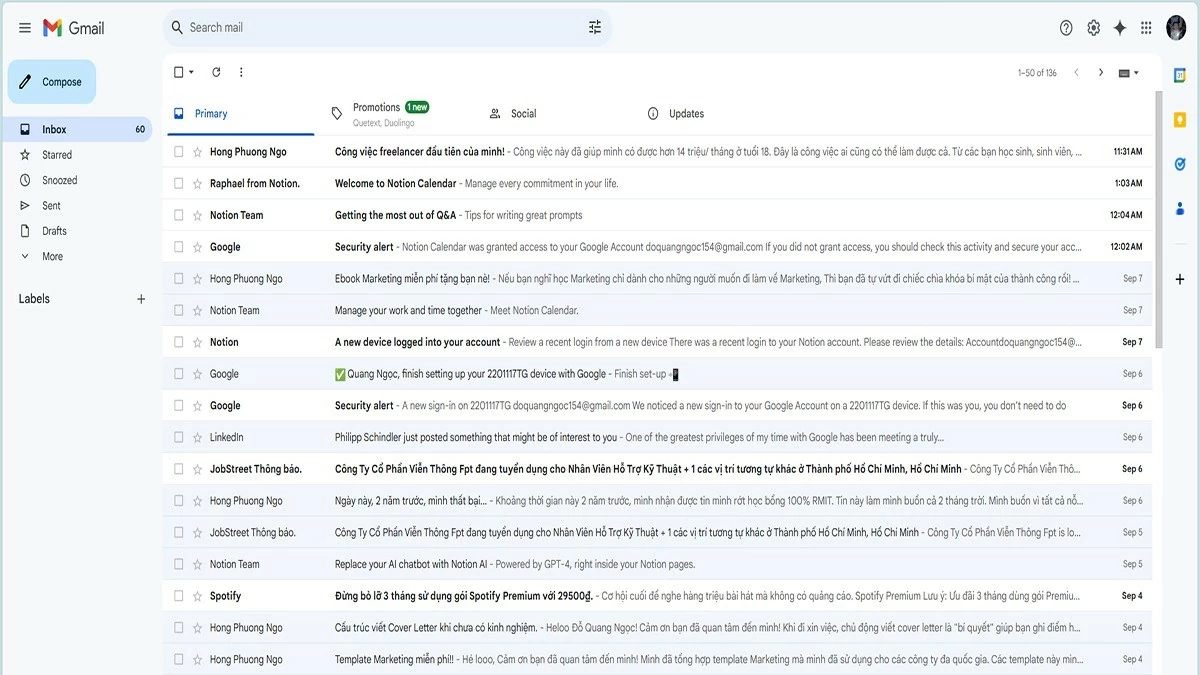 |
Bước 2: Thiết lập bộ lọc: Nhấn vào biểu tượng bánh răng cưa ở góc phải và chọn “Xem tất cả cài đặt”.
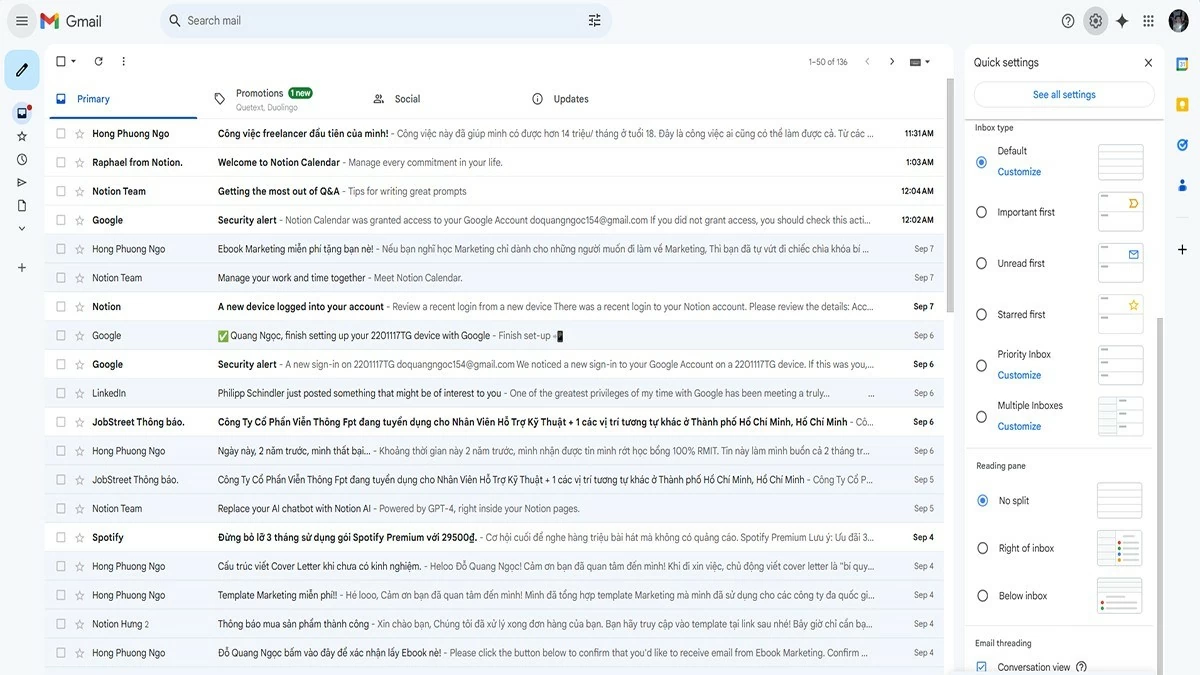 |
Bước 3: Nhập địa chỉ email của Facebook: Trong ô "Từ", điền địa chỉ email gửi thông báo của Facebook (ví dụ: "Facebookmail.com"), sau đó các bạn hãy nhấp vào “Tạo bộ lọc”.
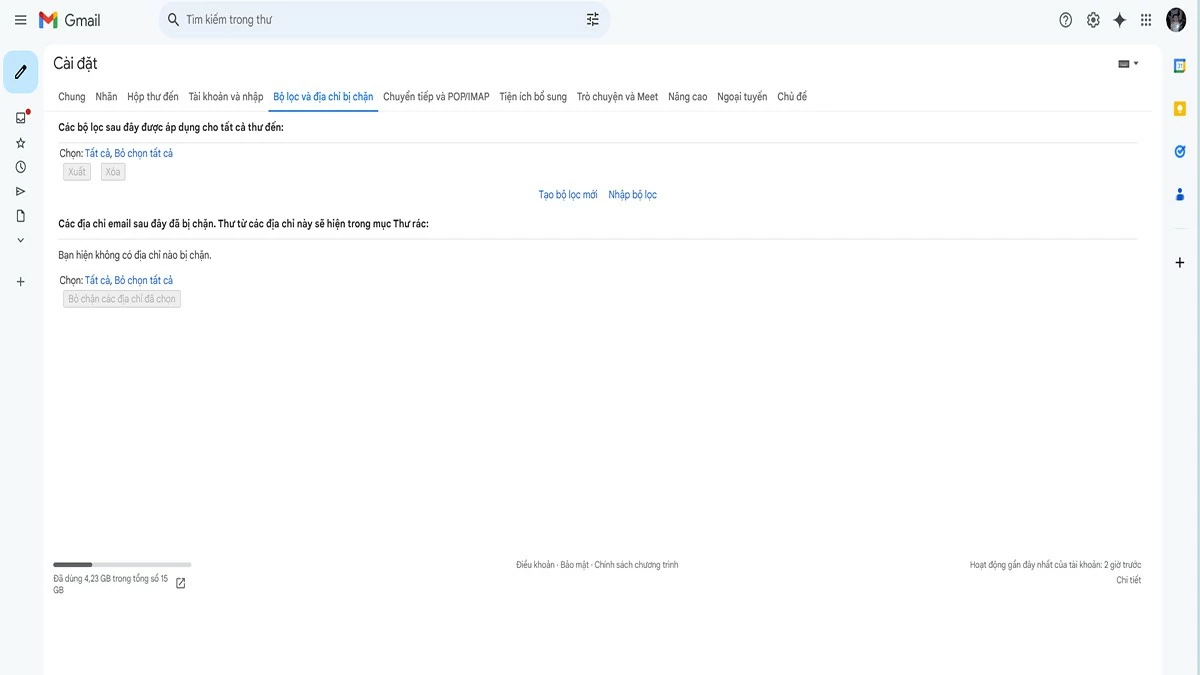 |
Bước 4: Chọn hành động: Bạn có thể chọn các hành động như "Xóa" hoặc "Lưu trữ" để tự động quản lý các thông báo này mỗi khi chúng xuất hiện trong hộp thư của bạn.
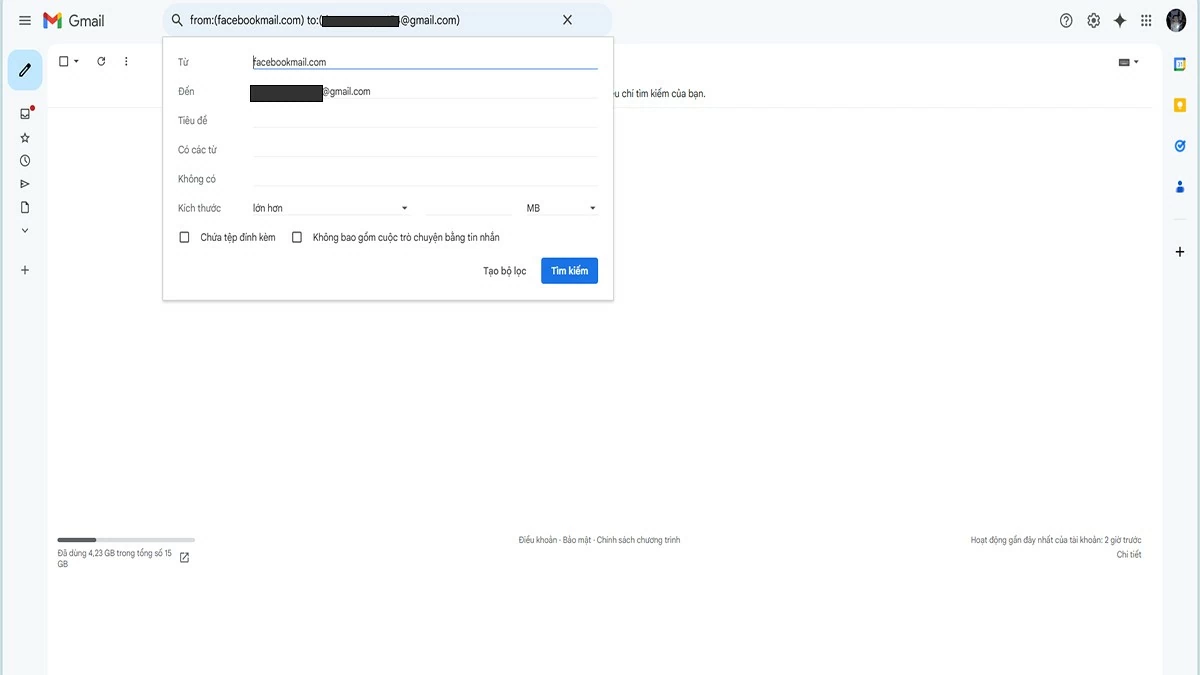 |
Bước 5: Lưu bộ lọc: Kết thúc quá trình bằng cách nhấn vào nút "Tạo bộ lọc" để lưu lại các thiết lập bạn vừa chọn.
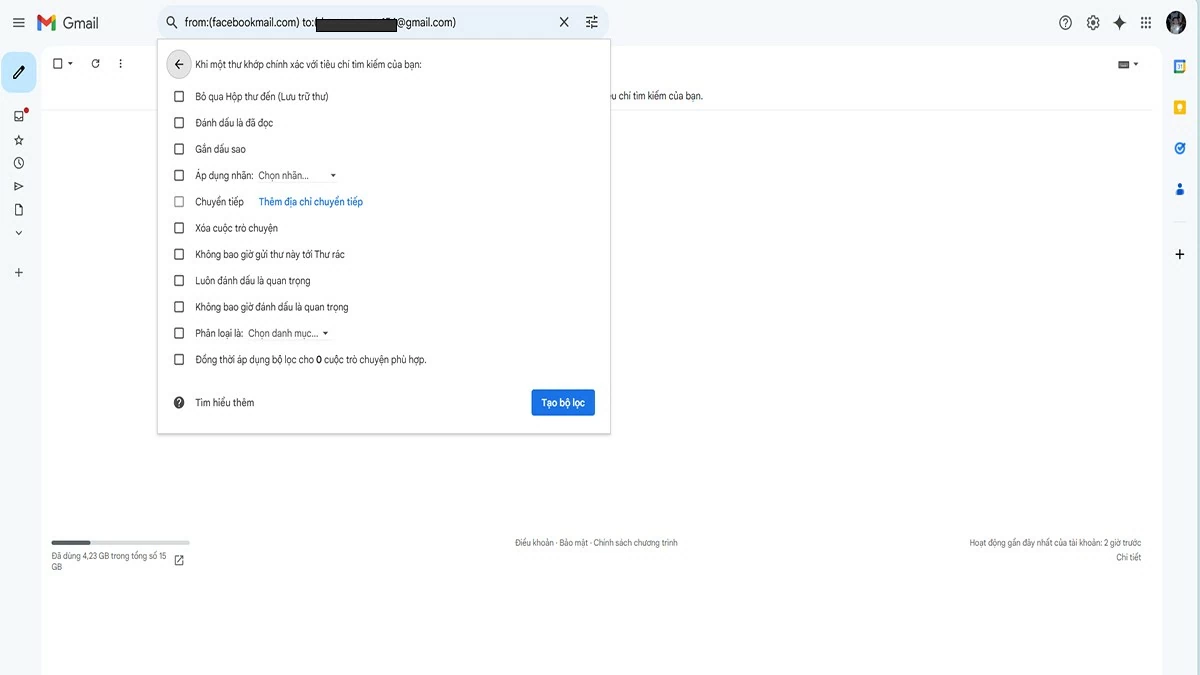 |
Tóm lại, việc tắt thông báo Facebook trên Gmail giúp hộp thư của bạn trở nên ngăn nắp hơn. Điều này không chỉ giảm bớt sự lộn xộn trong email mà còn ngăn chặn những phiền phức từ các thông báo liên tục, giúp bạn tập trung và làm việc hiệu quả hơn. Hơn nữa, quản lý email tốt sẽ giúp bạn dễ dàng tìm kiếm và xử lý các tin nhắn quan trọng mà không bị xao lạc bởi những thông tin không cần thiết.










